TP-Link无线路由器MAC地址过滤怎么设置
相关话题
在tplink无线路由器为大家带来了方便的同时,偶尔会发现网络不快,甚至有时都上不了网。其中有一种原因就是,你被别人蹭网了。这时可以设置路由器MAC地址过滤,作用是限制局域网中的某一台或者某几台计算机访问互联网,TP-Link无线路由器MAC地址过滤设置方法其实很简单,下面由小编告诉你!
TP-Link无线路由器MAC地址过滤设置方法
首先,要知道是否有人蹭网。点击设置页左侧的“无线设置”里的“主机状态”,查看连接到本无线网络的所有主机的基本信息。主要看MAC地址,每一台设备都有自己的MAC地址,是独一无二的。如果发现陌生的MAC地址连入你的网络,有可能有人在蹭网哦。

更复杂的密码
其实多数人被蹭网的原因很简单,就是你的密码过于单一,可能就是12345678,这样别人只要随便试一试,就发现你这个“免费网络”了~所以还是需要设置复杂一点的密码。同时,为了防止被破解软件破解,还需要设置更复杂的加密方式。建议选择WPA-PSK/WPA2-PSK。越新的加密方式往往越复杂。不过有一点要注意的,就是很老旧的设备可能不支持最新的加密方式,那就退而求其次,试试第二新的加密方式吧。
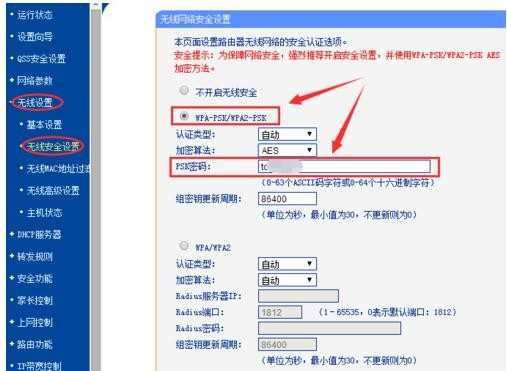
MAC地址过滤
1第二种方法是设置MAC地址过滤。如果有“惯犯”一直蹭网,那么设置MAC地址过滤,把他“关在门外”,让他无法连接你的网络。
2在无线设置栏里,有一项无线MAC地址过滤。在过滤规则中,有两个选项,一个是禁止,一个是允许。以禁止为例,禁止某台设备连入无线网络。
首先,添加新条目。

3添加要禁止联网的设备的MAC地址,填写描述,状态为“生效”。点击保存。
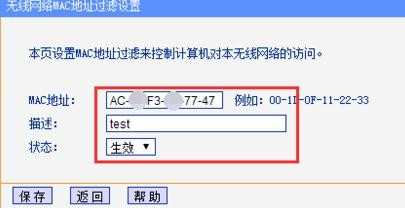
4点击“启用过滤”。这时该设备就和你的网络断开了,即使他知道无线网的密码,也无法连接。

END
隐藏网络
1隐藏网络有两个好处。一是让别人无法搜索到你的网络;二是你可以不设置密码,操作简单。
2在无线网络基本设置里,取消“开启SSID广播”。这样在无线设备上搜索WIFI时,就不会搜到你的无线网络了。
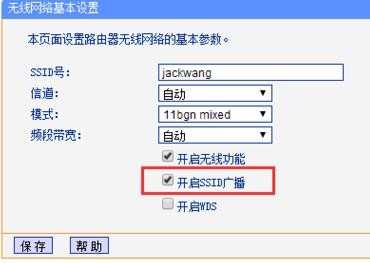
3在“无线网络安全设置”里,点选“不开启无线安全”。这样你就取消密码了。因为别人无法搜索你的网络,又怎么蹭网呢。
例如手机联网时,如果想要联网,只需要点击“其他网络”,输入你的网络名字,而且不用输入密码,很容易就连接进来。
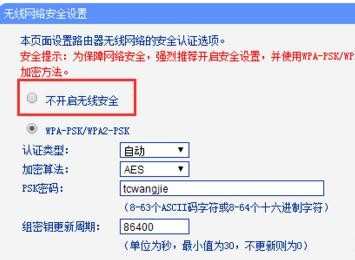
防止破解
这里指的是破解路由器。防止破解路由器,首先要做的修改管理员密码。大多数路由器默认的密码通常是admin,或是guest。所以修改管理员密码可以大大提高路由器的安全性。在“系统工具”里,修改登陆口令。
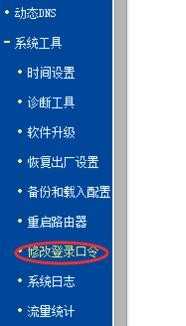
因为多数路由器的IP通常为192.168.0.1或者192.168.1.1,所以更改IP也能有效防止破解。在”网络参数“中,进入”LAN口设置“。可以看到本台路由的IP地址为192.168.1.1,可以改为192.168.123.23。这样别人就不会轻易的登录你的路由器进行篡改设置了。如果你忘了路由器的网址IP,可以查看这条经验。如何查找路由器的网址IP
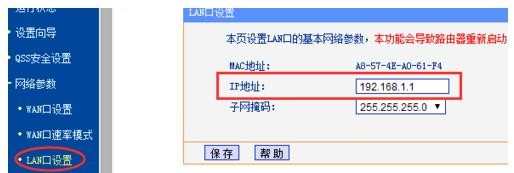
END

TP-Link无线路由器MAC地址过滤怎么设置的评论条评论